Perché il nuovo sapore di Jelly Bean potrebbe essere il miglior Android ancora
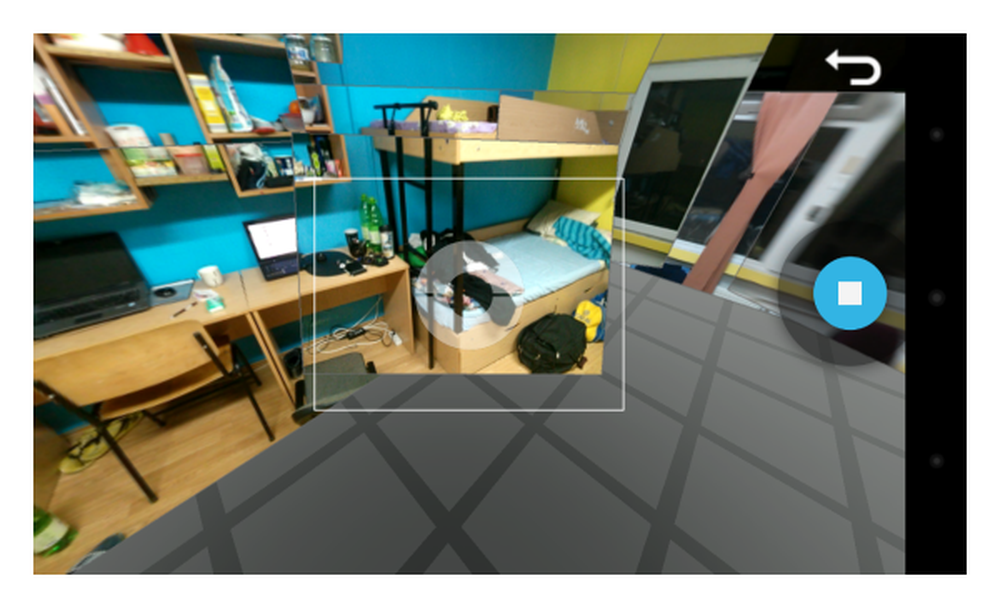
Dall'uscita del Nexus 7 in estate a un'intera linea di prodotti Nexus in autunno, Android ha fatto molta strada nell'ultimo anno. Purtroppo, l'uragano Sandy ha colpito il diritto est degli Stati Uniti quando Google voleva svelare con orgoglio la loro nuova formazione, quindi il loro annuncio era limitato alle e-mail di massa e al lancio online.
Accanto al Nexus 7, Google ha lanciato il Nexus 10, un tablet alimentato da NVIDIA Tegra 3 da 10 pollici e il Nexus 4, uno smartphone da 4 pollici con un processore quad-core Qualcomm Snapdragon da 1,5 GHz. Per supportare questi dispositivi, la società ha "aggiornato" Android 4.1 Jelly Bean, dandogli un bump di versione a 4.2, pur mantenendo il nome in codice Jelly Bean. Vuoi scoprire i miglioramenti fatti? Continuare a leggere.
Ti piace l'articolo? Dovresti iscriverti e seguirci su Twitter.
Macchina fotografica e galleria
telecamera
La prima cosa di cui la maggior parte della gente ha parlato in Jelly Bean 4.2 è la nuova applicazione Camera. Insieme alla nuova interfaccia, presenta una modalità PhotoSphere completamente nuova che ti aiuta a creare un'immagine panoramica a 360 gradi. Google ha praticamente adottato la tecnologia Street e l'ha resa disponibile a chiunque abbia uno smartphone: è necessario che sia in esecuzione Android 4.2 per utilizzarlo, ma è un ulteriore passo avanti a tale riguardo.
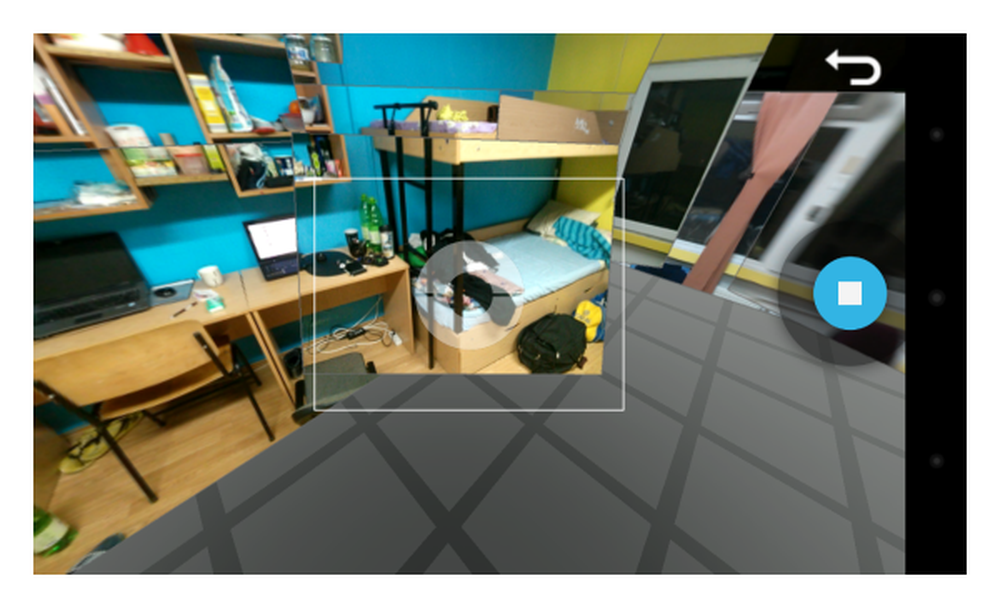
Me Photo Sphere nella mia stanza
Tuttavia, in questa fotocamera c'è una nuova funzione che non mi piace: puoi usare una sorta di Impostazioni rapide semplicemente tenendo il dito sullo schermo e facendolo scorrere per cambiare le impostazioni. Il più delle volte non sai cosa stai impostando perché il tuo dito è nel modo. Avrei apprezzato la comparsa di una bolla in cima al mio dito per dirmi cosa sto selezionando.
Oltre alla nuova modalità di immagine HDR (High Dynamic Range), tutte le normali impostazioni e quadranti sono lì: luminosità, esposizione, bilanciamento del bianco.
Galleria
Legato alla fotocamera, c'è una nuova applicazione Gallery. Hai appena fatto una foto? Scorri semplicemente da destra per vedere come è andata a finire e * bam! * Sei nell'app Galleria. È altrettanto semplice.
Ora diciamo che stai sfogliando le tue foto nella cartella Fotocamera. Se stai guardando l'immagine più recente che hai scattato, scorri da sinistra e torni immediatamente nella fotocamera, pronto a prenderne un altro.
Ma non è tutto. Ora puoi ora visualizzare le tue foto in una vista Filmstrip. È fondamentalmente una lista a scorrimento orizzontale delle foto nei tuoi album. La cosa bella di questo è che puoi scorrere verso l'alto o verso il basso per eliminare rapidamente una foto. L'hai fatto per caso? Nessun problema, basta annullare e tornare indietro. Assicurati di non uscire dall'applicazione o rischi di perdere definitivamente l'immagine.
Ciò rende l'esperienza più fluida. Piuttosto che avere un dialogo intrusivo che ti chiede "Vuoi davvero eliminare questa immagine?", È una piccola notifica per il brindisi che dice "Eliminato. | Annulla? "E Annulla è un pulsante. Mi piace molto quest'ultimo, molto di più.
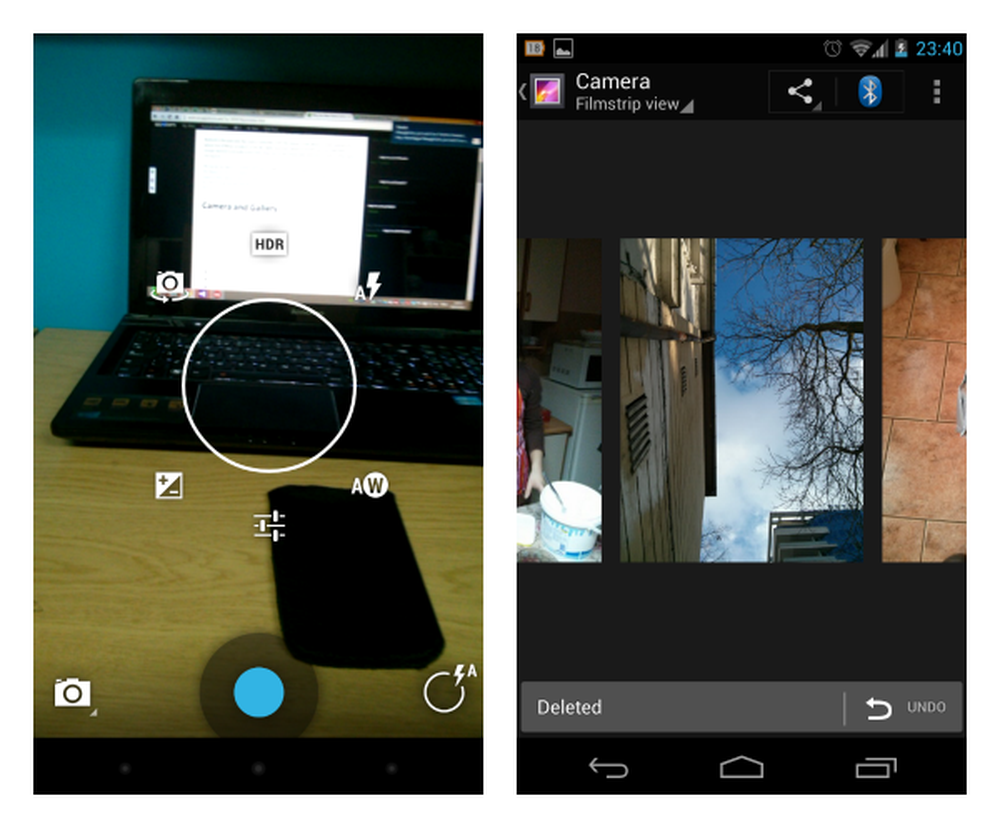
La nuova interfaccia utente della fotocamera e la galleria
Potresti pensare che ho finito con l'app Gallery, ma questo è tutt'altro. Proprio quando pensavi che Google abbia migliorato una parte della Galleria, hanno fatto un ulteriore passo avanti e lo hanno migliorato. Ora Gallery è dotata di filtri fotografici, cornici ed effetti che eliminano praticamente la necessità di qualsiasi applicazione di terzi - dice l'uomo con 7 applicazioni di fotoritocco sul suo telefono.
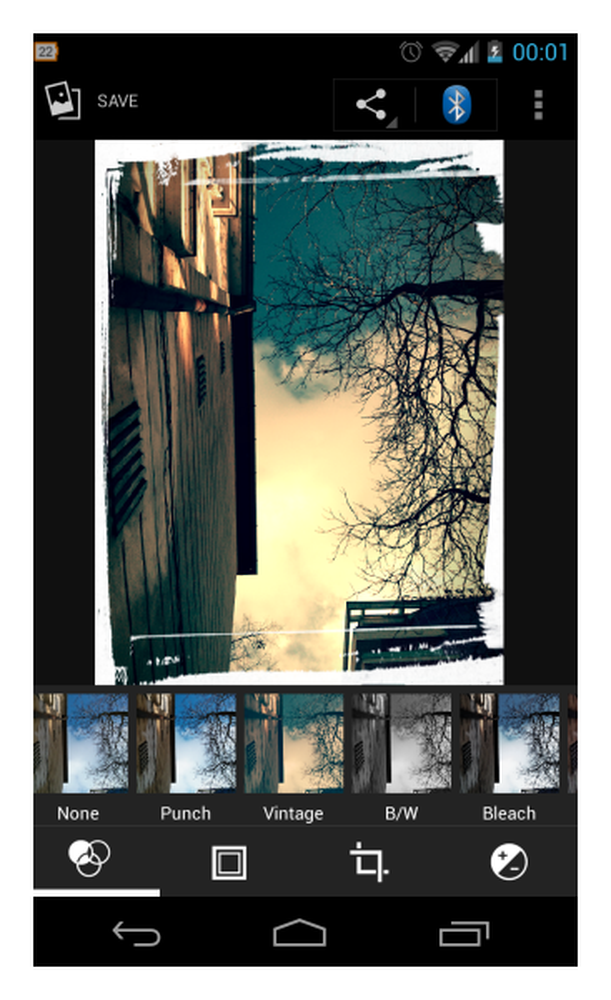
Applicazione di filtri alle immagini nella Galleria
Orologio
I maggiori cambiamenti, tuttavia, arrivano all'applicazione dell'orologio. Ora ha 2 widget: Analog Clock e Digital Clock. Entrambe sono piuttosto grandi, tuttavia non presentano il meteo su di esse come fanno le alternative che ti costringono a usare un altro widget per visualizzare il tempo. Dopo il passaggio ad Android 4.2, sento la necessità di rimuovere il disordine dalla mia schermata principale e avere un widget meteo e un orologio sulla stessa pagina sembra troppo.
I widget non sono l'unica cosa nuova. L'intera applicazione Clock è stata revisionata e credo che la maggior parte di voi apprezzerà il nuovo look.
Una volta avviata l'applicazione, sei accolto da un grande orologio che puoi impostare sia in digitale che in analogico: preferisco quello digitale. Qui puoi anche impostare le tue sveglie - di cui parleremo più avanti - e gli orologi del tuo mondo.
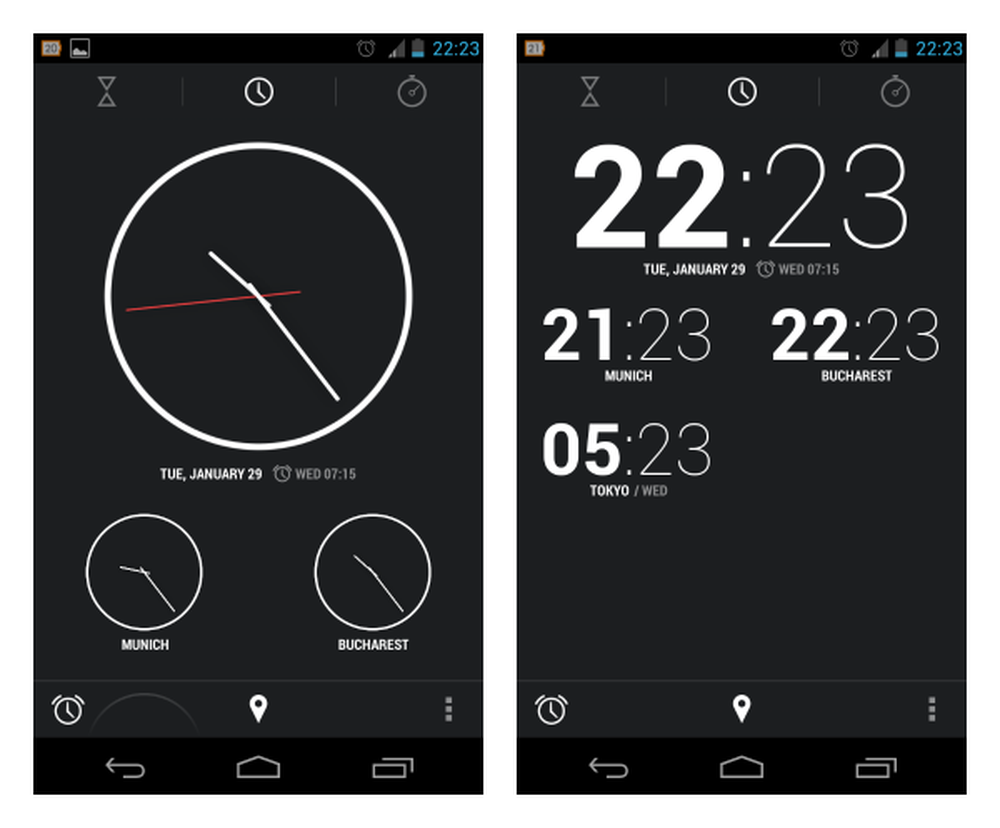
The World Clocks in formati analogici e digitali.
Puoi selezionare i tuoi orologi del mondo toccando l'icona di Luoghi familiare nella barra delle azioni in basso. Quando lo fai, viene caricato un elenco delle principali città del mondo e puoi controllare quelle che vuoi mostrare.
Nella barra delle azioni superiore, l'applicazione Orologio ora dispone anche di pulsanti che portano rispettivamente al timer e al cronometro. Oppure puoi anche scorrere verso sinistra o destra per cambiare scheda.
Il cronometro
Basta toccare start sul cronometro e il cronometro inizia a contare. Tocca il pulsante Nuovo giro per registrare un giro e avviene un trucco abbastanza carino: il cerchio inizia a diventare rosso per darti una rappresentazione visiva di quanto dura il giro attuale rispetto al primo, che è rappresentato dal cerchio bianco completo. Aggiungi un terzo giro e il cerchio diventa ancora rosso, ma questa volta c'è un indicatore in cui hai terminato l'ultimo giro e il cerchio completo rimane rappresentativo del primo giro. Complesso - beh, non proprio - la matematica sta accadendo proprio qui!
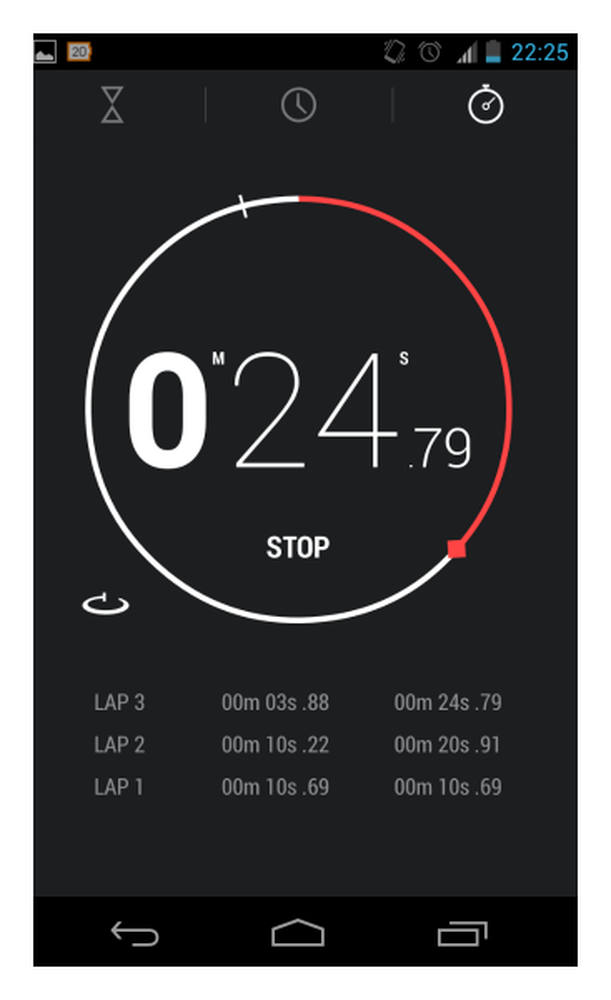
Il cronometro con pochi giri
Il timer
Anche la parte Timer dell'applicazione è abbastanza semplice: basta impostare un intervallo e un'etichetta per il timer e il gioco è fatto. Puoi persino impostare più timer.
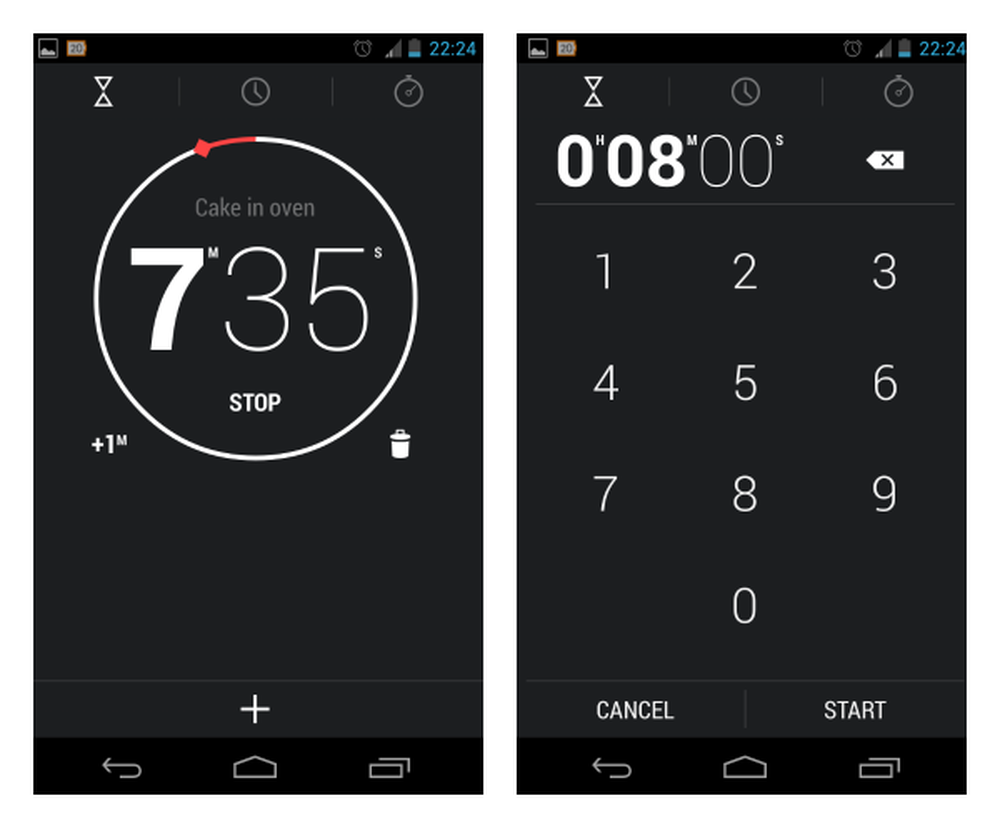
Un timer in esecuzione e impostazione di un nuovo timer
Allarmi
Gli allarmi fanno parte di una routine quotidiana per alcuni e Google ha investito tempo e sforzi per rendere l'impostazione degli allarmi il più veloce possibile. L'intera interfaccia è stata costruita da zero. Ora, si espande un allarme per modificare tutte le sue impostazioni. Puoi scegliere la suoneria, se l'allarme dovrebbe essere ricorrente, e evidentemente il tempo assegnato.
L'unico aspetto degli allarmi che non mi piace e che dovrebbe essere risolto è il fatto che i giorni della settimana non si adattano alle impostazioni dell'app del calendario. Nella mia localizzazione, il lunedì è il primo giorno della settimana, non la domenica. Ho provato a trovare un'impostazione e ho persino controllato l'applicazione del calendario per vedere se è stata impostata correttamente e non ha avuto successo. Per il momento, non ho scelta, ma aspettare.
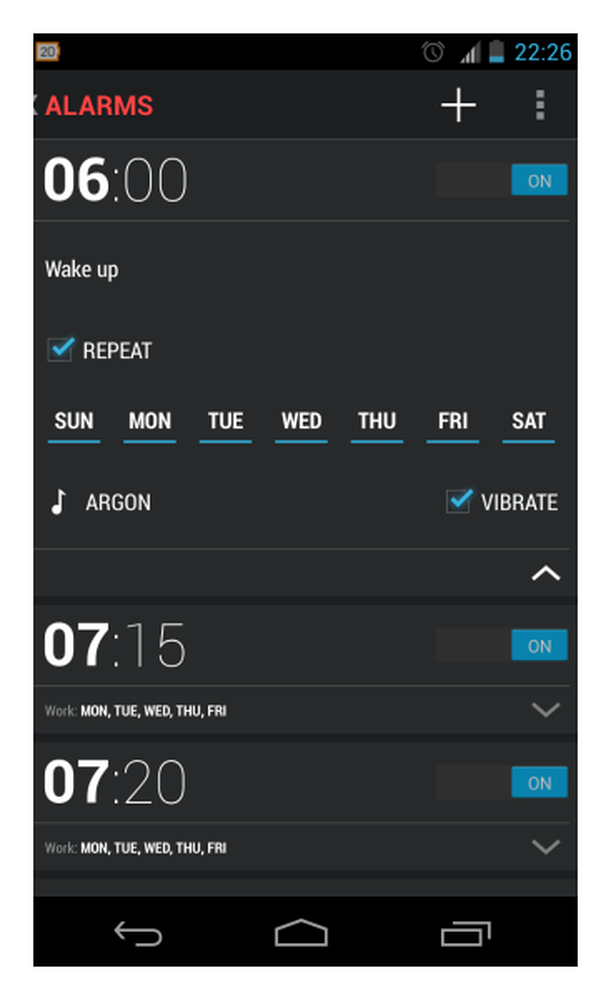
Impostazione di un allarme
Anche le notifiche di allarme sono state migliorate. Ricordi quando è scattato l'allarme in Gingerbread e ti è stata richiesta una finestra di messaggio? Ora l'allarme funziona come una schermata di blocco o una chiamata quando viene attivato. Sulla sinistra, puoi posticipare o scorrere verso destra per fermarlo.
È stata un'esperienza divertente, scoprendo tutte le piccole funzionalità che sono state cambiate in Clock and Alarms. Tutti sono abbastanza difficili da individuare, ma dovrei saperlo, uso l'allarme ogni giorno.
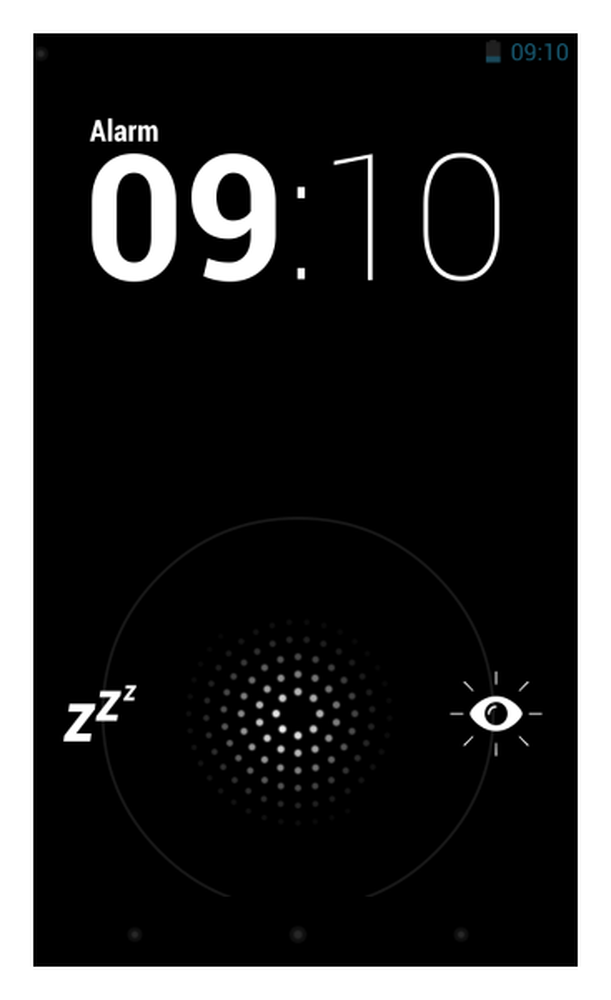
La nuova notifica di allarme attivata
Lockscreen Widget
L'ultima grande funzionalità introdotta in Android 4.2 è il fatto che ora puoi mettere i widget sul tuo Lockscreen. Per impostazione predefinita, puoi aggiungere widget per Messaging, Gmail, Calendar e vari altri. Ma questi non sono i tuoi widget homescreen standard, no, Google ha creato per loro un'API separata. Ciò significa che gli sviluppatori dovranno aggiungere in modo specifico del codice per consentire l'aggiunta dei loro widget alla schermata di blocco.
Il modo in cui questi widget lockscreen sono ordinati è piuttosto strano secondo me. Quello più lontano sulla destra è il widget principale che verrà mostrato sul Lockscreen. Puoi scorrere dal bordo sinistro per visualizzare gli altri o aggiungerne di nuovi. Puoi anche scorrere dal lato destro, per ottenere il widget della fotocamera che non è molto più di un widget, ma un modo elegante per arrivare rapidamente all'app della fotocamera - Mi piace solo quest'ultima parte.
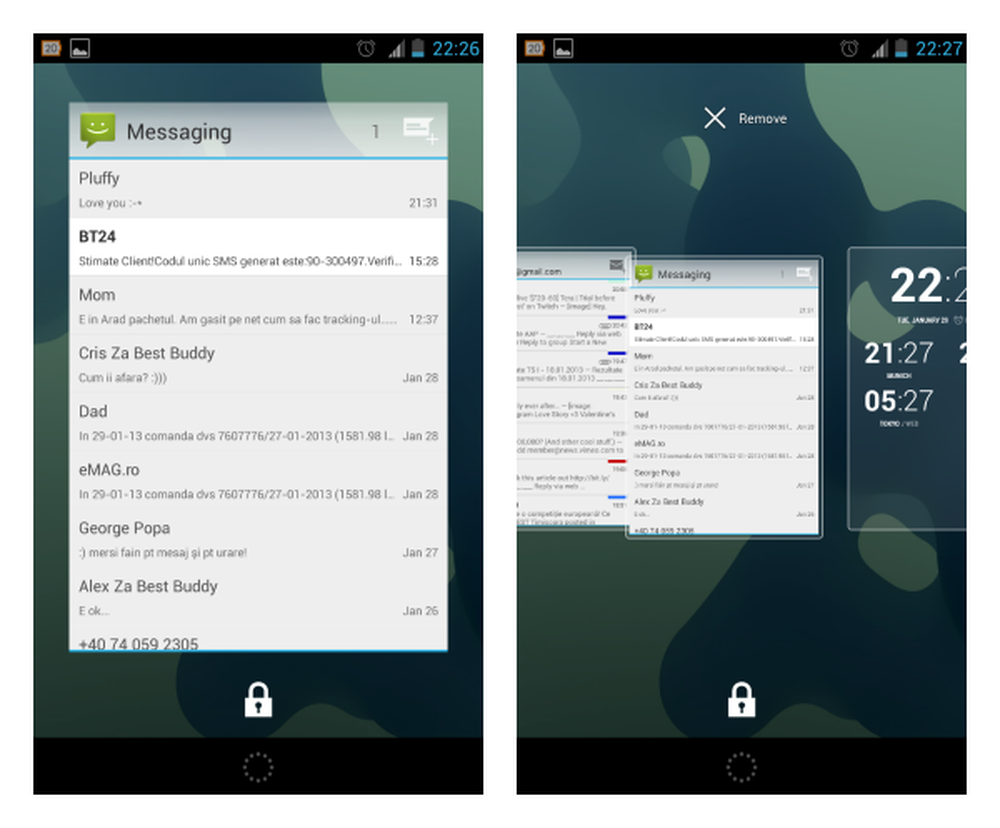
I nuovissimi Widget Lockscreen
Tutto il resto di questa nuova funzione "Lockscreen widgets" sembra non aver ricevuto la quantità di lucido che dovrebbe avere. Non fraintendetemi, mi piace avere i widget sul mio Lockscreen, ma creare un sotto-sistema completamente nuovo appositamente per loro è eccessivo. Perché non possiamo semplicemente mettere qualsiasi widget lì? E perché sono disposti in modo così poco intuitivo?
Google Now
Non dimentichiamo Google Now, la versione di Siri di Google, che non è così amichevole, ma altrettanto utile. Avrai notato negli screenshot che non è presente alcun pulsante di ricerca software. Questo perché le app devono implementarlo in qualche modo nella barra delle azioni, dal momento che le nuove linee guida per l'interfaccia utente di Holo per gli sviluppatori Android sono giunti a buon fine.
Quindi, come si avvia Google Now senza un pulsante di ricerca da premere a lungo? Facile. Scorri verso l'alto dal pulsante Home e Google Now si avvia, beh, tecnicamente, la ricerca di Google viene avviata e Google Now è solo una parte di esso. Il resto è facile.
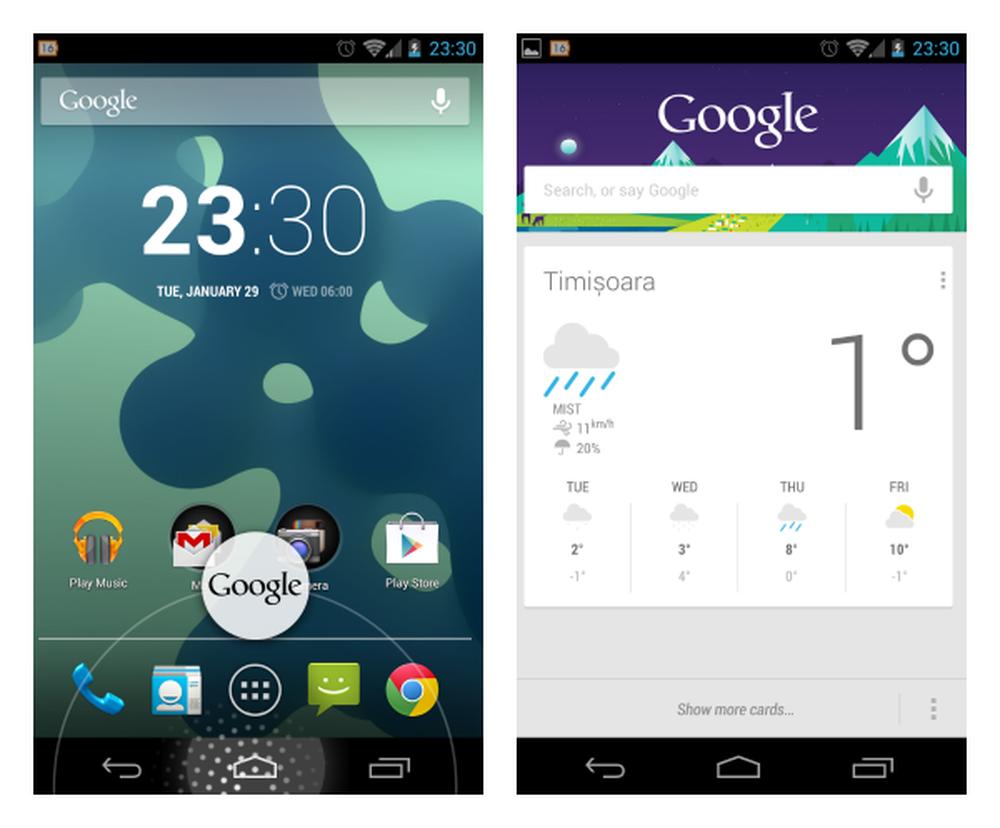
Avvio di Ricerca Google (e Google Now)
Altre cose interessanti
Una delle parti che è così ben integrata che potrebbe mancare è la tastiera. Ora è dotato di una nuovissima Gesture Typing. Questo, insieme agli algoritmi di predizione di Google, fa un lavoro fenomenale per aiutarti a digitare più velocemente. Personalmente non lo uso poiché non supporta la mia lingua madre, il rumeno, ma non ho avuto problemi a usarlo in inglese.
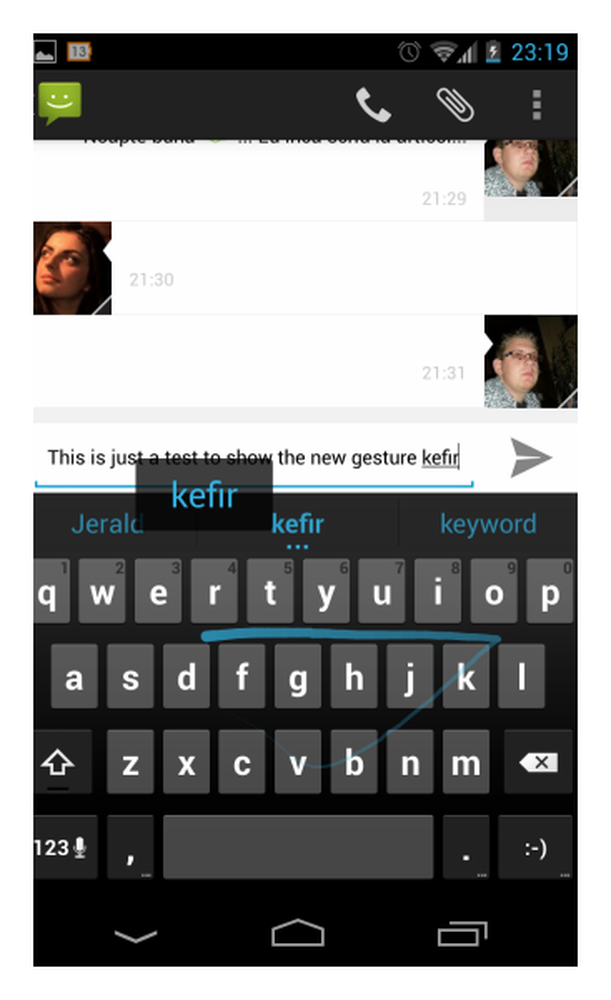
La nuova tastiera dei gesti e un'ortografia fallita
Il Nexus 4 ha anche NFC (Near Field Communication). Purtroppo non ho alcun tag o posto in cui utilizzarlo, quindi non posso dirti come funziona. [Nota esplicativa: puoi controllare l'articolo NFC di Joe Casabona per esempi di business e singoli usi NFC oltre i pagamenti]
Pensieri finali
A prima vista su Android 4.2.1, potresti chiederti: "Bene, cosa c'è di diverso dal vecchio Jelly Bean?" Una risposta rapida sarebbe di non dire molto, ma giocaci per qualche giorno e troverai una cosa o due che dovrebbero mettere un sorriso sul tuo viso. La prima volta che la mia sveglia suonò, ero così sorpreso da come hanno fatto il nuovo look, ho letteralmente sorriso.
La parte triste di tutto questo è che sebbene Android sia diventato così bello, ha un costo: i telefoni di fascia bassa potrebbero non essere in grado di sfruttare le nuove funzionalità. Hai bisogno di un po 'di potenza per utilizzare la maggior parte di questi e solo il Nexus 4 e simili dispositivi di fascia alta ce l'hanno.
Se il tuo telefono è in grado di gestirlo, prendi una ROM più vicina alla versione originale di Android 4.2.1 e installala. Fidati di me, non rimpiangeresti la decisione, ne vale la pena!
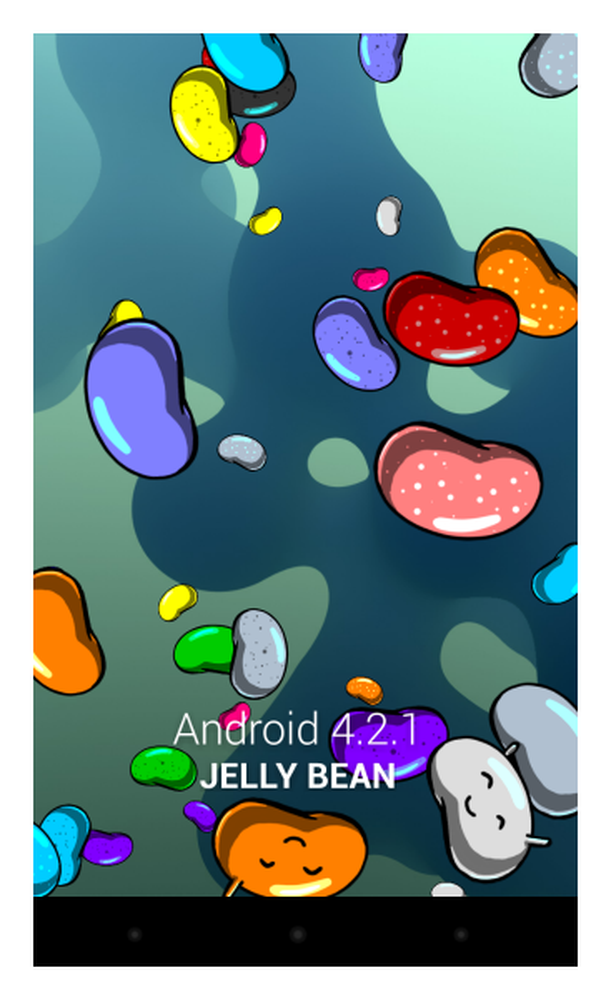
!




